时间:2014-11-06 11:55:01 作者:疯子 来源:系统之家 1. 扫描二维码随时看资讯 2. 请使用手机浏览器访问: https://m.xitongzhijia.net/xtjc/20141106/29576.html 手机查看 评论 反馈
在此前的Windows系统中,可以通过拖动将某些程序或是文件固定到任务栏上,在Win10系统下虽然可以用同样的方法,但效果并没有那么好,下面小编要给大家介绍的是另一种方法。
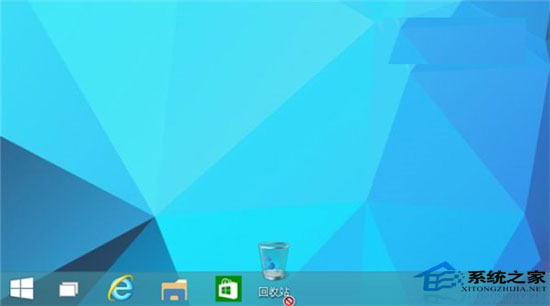
Win10系统下如何把指定文件夹锁定到任务栏上:
1、在“回收站”或者其他任意文件夹上,这里我们创建了一个名为“固定到任务栏!”的文件夹。单击鼠标右键,选择“固定到“开始”屏幕”;
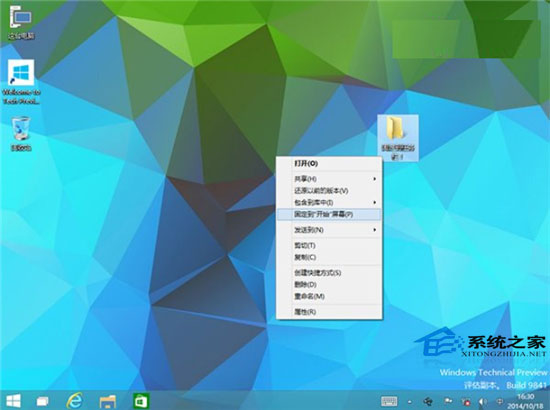
2、然后单击开始按钮,可以看到,我们的文件夹已经被添加到右侧的开始屏幕了。然后再次用鼠标右键单击它,选择“固定到任务栏”;
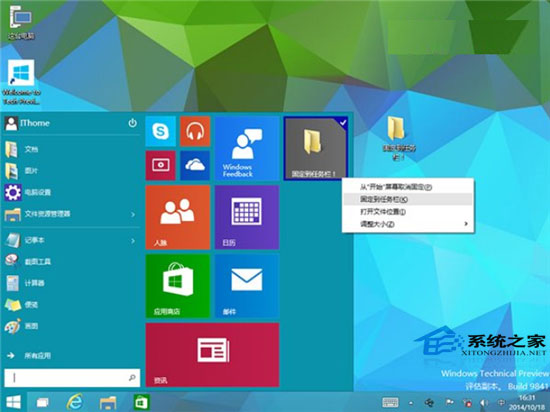
发表评论
共0条
评论就这些咯,让大家也知道你的独特见解
立即评论以上留言仅代表用户个人观点,不代表系统之家立场